So ändern Sie die Foliengröße in Google Slides
Google Folien Google Held / / April 16, 2023

Zuletzt aktualisiert am
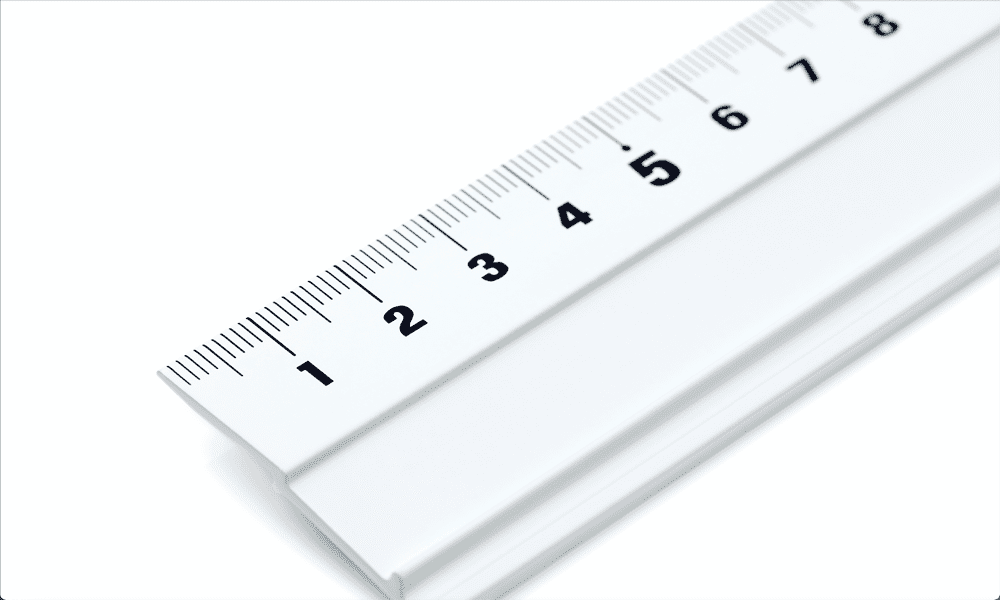
Google Slides haben die ideale Größe für Präsentationen, aber nicht so gut zum Drucken. Erfahren Sie in dieser Anleitung, wie Sie die Foliengröße in Google Slides ändern.
Google Slides ist eine kostenlose webbasierte App, mit der Sie Folien für Präsentationen erstellen und anzeigen können. Die Folien sollen auf einem Computer oder Bildschirm angezeigt werden, und die Standardgrößen der Folien spiegeln dies wider; Sie passen zu den gängigsten Größen von Computerbildschirmen und anderen Displays.
Wenn Sie Ihre Folien jedoch drucken möchten, sind diese vordefinierten Foliengrößen alles andere als ideal. Sie passen nicht gut zu den Standardpapierformaten, die in Druckern verwendet werden, was bedeutet, dass Ihre gedruckten Objektträger wie ein Durcheinander aussehen können.
Die gute Nachricht ist, dass Sie die Größe der Folien in Ihrem Dokument schnell und einfach beliebig ändern können. Im Folgenden erklären wir, wie Sie die Foliengröße in Google Slides ändern.
So ändern Sie alle Foliengrößen in Google Slides
Es ist einfach, die Größe aller Folien in Ihrer Google Slides-Präsentation auf einmal zu ändern. Sie können dies über die Seiteneinrichtungsoptionen tun.
So ändern Sie alle Foliengrößen in Google Slides:
- Öffne dein Google Slides-Präsentation.
- Drücke den Datei Speisekarte.
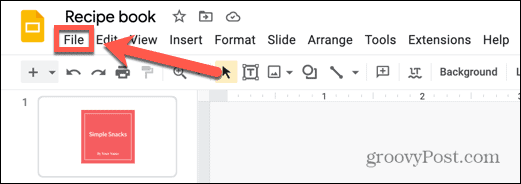
- Wählen Sie unten im Menü aus Seiteneinrichtung.
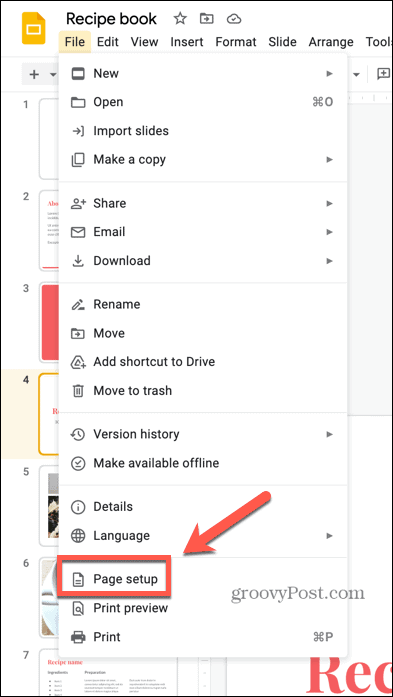
- Klicken Sie auf das Dropdown-Menü für die Seitengröße.
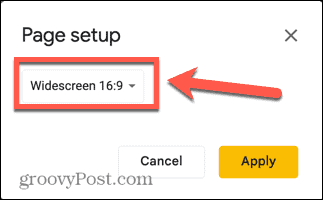
- Wählen Sie eine der Optionen aus.
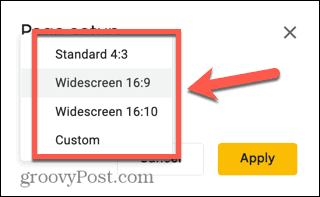
-
Standard gibt Ihren Folien ein Verhältnis von 4:3, was bedeutet, dass sie etwas breiter als hoch sind.
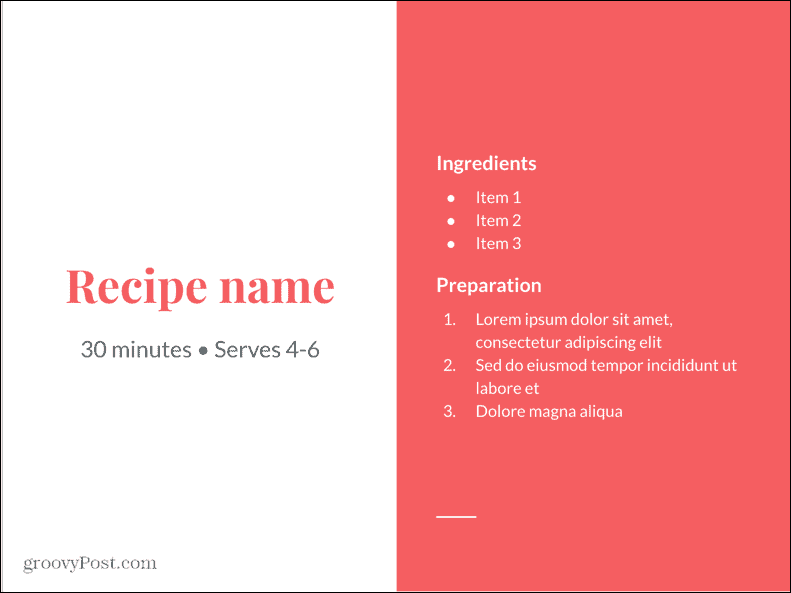
-
Breitbild 16:9 ist eine Standard-Breitbildgröße, das ist das Verhältnis, das in den meisten Fernsehgeräten verwendet wird.

-
Breitbild 16:10 ist ähnlich wie 16:9, aber die Dias sind bei gleicher Breite etwas höher.
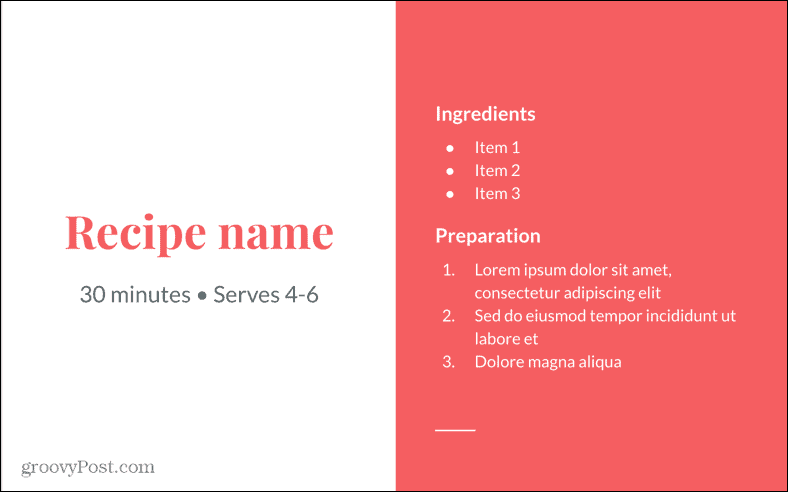
-
Brauch ermöglicht es Ihnen, Ihre eigenen Abmessungen zu wählen. Der erste Wert ist für die Breite und der zweite für die Höhe.
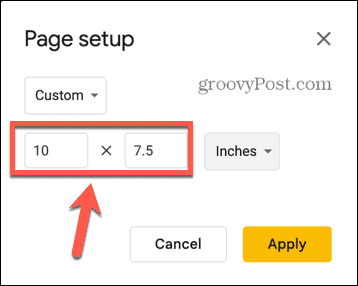
- Sie können wählen, ob Sie die Einheiten Zoll, Zentimeter, Punkte oder Pixel verwenden möchten.
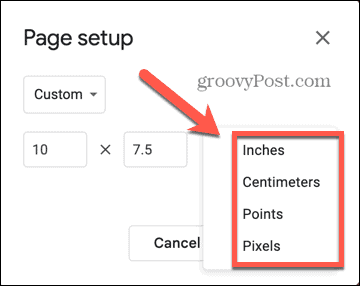
- Wenn Sie auf US-Letter-Papier drucken, stellen Sie die Breite auf 11 Zoll und die Höhe auf 8,5 Zoll ein. Sie benötigen diese Werte umgekehrt, wenn Ihre Folien sind Hochformat eher Landschaft.
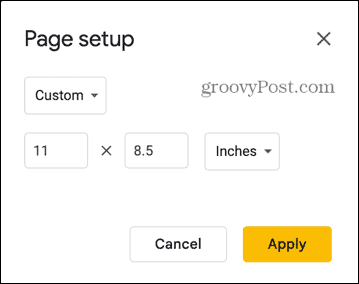
- Wenn Sie auf UK-A4-Papier drucken, stellen Sie die Breite auf 29,7 Zentimeter und die Höhe auf 21 Zentimeter ein.
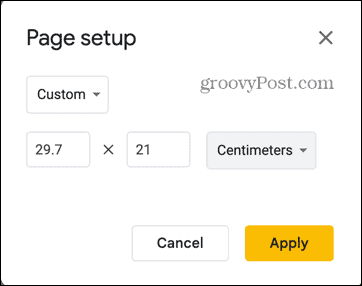
- Wenn Sie mit Ihren Abmessungen zufrieden sind, klicken Sie Anwenden.
- Die Größe aller Ihrer Folien wird geändert.
So ändern Sie die Größe einer einzelnen Folie in Google Slides
Die Einstellungen, die Sie in Seite einrichten verwenden, werden auf alle Folien in Ihrem Dokument angewendet. Es gibt keine Möglichkeit, die Größe einer einzelnen Folie zu bearbeiten und die anderen unverändert zu lassen.
Wenn Sie nur die Größe einer einzelnen Folie ändern möchten, müssen Sie ein neues Google Slides-Dokument erstellen, das diese Folie enthält, und die Größe der Folie in Ihrem neuen Dokument ändern. Sie können diese Folie dann in der entsprechenden Größe ausdrucken.
Die Folie in Ihrer ursprünglichen Präsentation behält die gleiche Größe wie alle anderen.
So ändern Sie die Größe einer einzelnen Folie in Google Slides:
- Öffne dein Google Slides-Präsentation und wählen Sie die Folie aus, deren Größe Sie ändern möchten.
- Klicken Sie mit der rechten Maustaste auf die Miniaturansicht der Folie links neben Ihrem Hauptfenster.
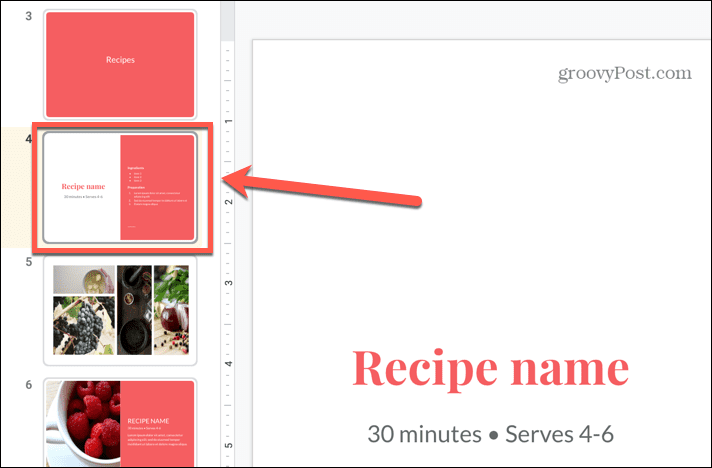
- Wählen Kopieren.
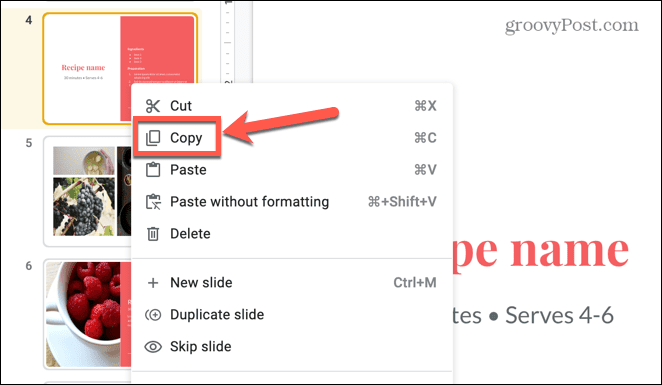
- Um schnell eine neue Google Slides-Präsentation zu erstellen, öffnen Sie einen neuen Browser-Tab und geben Sie ein neu in die Adressleiste.
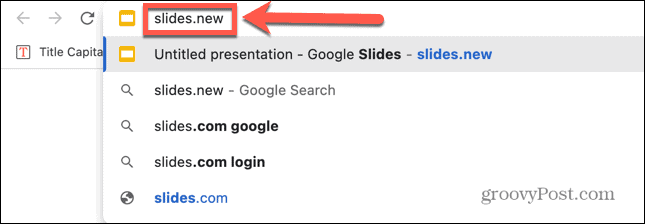
- Drücken Sie Eingeben und ein neues Google Slides-Dokument wird geöffnet.
- Klicken Sie mit der rechten Maustaste auf eine beliebige Stelle im Hauptfenster und wählen Sie aus Paste.
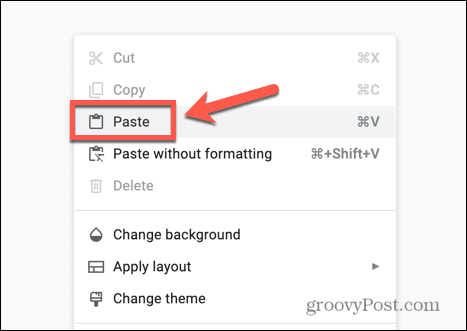
- Wählen Originalstile beibehalten um den Stil Ihrer Folie beizubehalten.
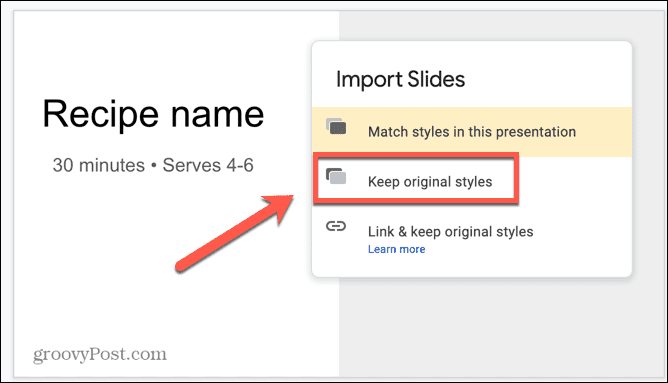
- Klicken Sie mit der rechten Maustaste auf leere Folien und wählen Sie sie aus Löschen.
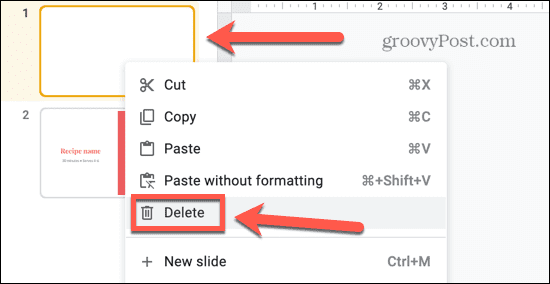
- Sie haben jetzt eine neue Präsentation, die nur Ihre einzelne Folie enthält. Sie können die Schritte im obigen Abschnitt verwenden, um die Größe dieser Folie nach Ihren Wünschen zu ändern.
Werden Sie ein Google Slides-Profi
Wenn Sie lernen, wie Sie die Foliengröße in Google Slides ändern, können Sie Ihre Präsentation ausdrucken, sodass Sie eine gedruckte Kopie haben, mit der Sie arbeiten können. Die Standardfoliengrößen eignen sich hervorragend für Präsentationen, aber nicht unbedingt zum Drucken.
Es gibt viele weitere Tipps und Tricks, die Sie lernen können, um Ihre Google Slides-Fähigkeiten zu verbessern. Wenn Sie Ihre Foliengröße ändern, um Ihre Präsentation auszudrucken, sollten Sie das vielleicht wissen So drucken Sie Google Slides mit Notizen. Sie können lernen, wie es geht verstecken Sie eine Folie in Google Slides wenn Sie nicht möchten, dass es in Ihrer aktuellen Präsentation angezeigt wird.
Du kannst auch Übergänge und Animationen zu Google Slides hinzufügen– nur nicht übertreiben!
So finden Sie Ihren Windows 11-Produktschlüssel
Wenn Sie Ihren Windows 11-Produktschlüssel übertragen müssen oder ihn nur für eine Neuinstallation des Betriebssystems benötigen,...


